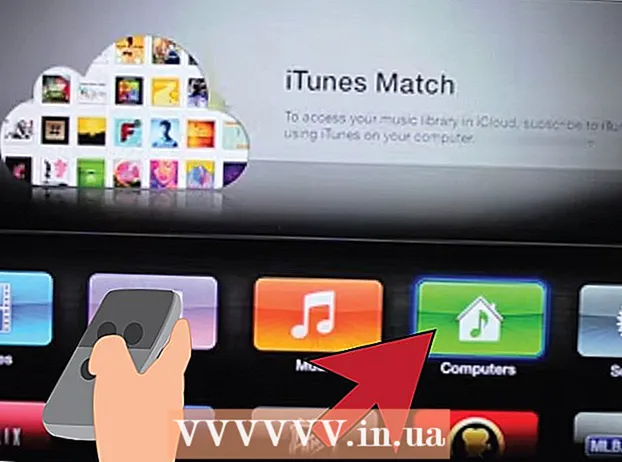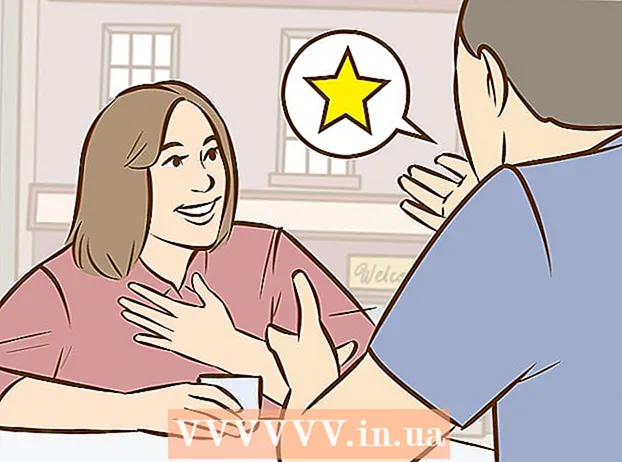著者:
Ellen Moore
作成日:
11 1月 2021
更新日:
29 六月 2024

コンテンツ
iPodから新しいコンピュータにファイルを転送することは、特に古いコンピュータにアクセスできない場合、難しい場合があります。この指示に従うことにより、Windowsオペレーティングシステムでこの問題を解決することができます。
ステップ
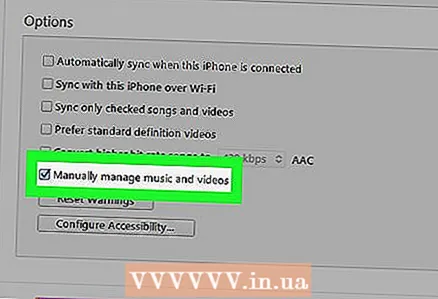 1 iPodが外付けドライブとして使用されていることを確認してください。 この記事はあなたを助けますhttp://support.apple.com/kb/HT1478?viewlocale=ru_RU
1 iPodが外付けドライブとして使用されていることを確認してください。 この記事はあなたを助けますhttp://support.apple.com/kb/HT1478?viewlocale=ru_RU  2 開く ぼくのコンピュータ.
2 開く ぼくのコンピュータ. 3 デバイスのリストでiPodを見つけます。
3 デバイスのリストでiPodを見つけます。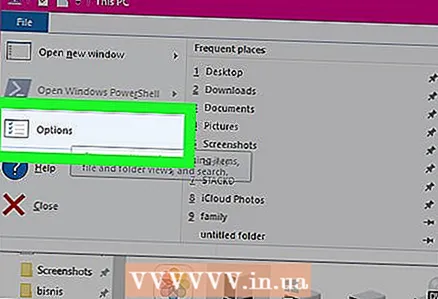 4 に移動 プロパティ.
4 に移動 プロパティ.- Windows Vistaでは、タブを開きます 整える.
- WindowsXPで開く ツール (上部のメニューバー内)。
 5 タブを選択します 意見.
5 タブを選択します 意見.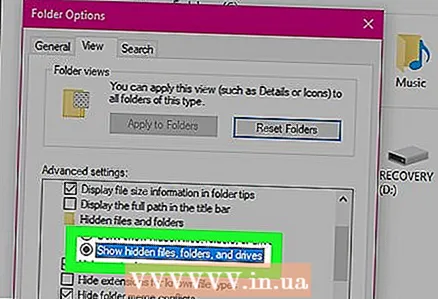 6 チェックボックスをオンにします 非表示のフォルダを表示する.
6 チェックボックスをオンにします 非表示のフォルダを表示する. 7 名前でフォルダを開きます iPod_Control、 iPodのディスクにあります。
7 名前でフォルダを開きます iPod_Control、 iPodのディスクにあります。 8 フォルダに移動します 音楽.
8 フォルダに移動します 音楽. 9 そこに含まれるすべてのフォルダを選択し、コマンドを選択します コピー メニュータブで 整える.
9 そこに含まれるすべてのフォルダを選択し、コマンドを選択します コピー メニュータブで 整える. 10 ファイルをプログラムフォルダに貼り付けます iTunes お使いのコンピュータで。
10 ファイルをプログラムフォルダに貼り付けます iTunes お使いのコンピュータで。 11 ファイル転送が完了したら、iTunesを再インストールします。 あなたのファイルがプログラムに表示されるとき、あなたはあなたのiPodをそれと同期させることができます。
11 ファイル転送が完了したら、iTunesを再インストールします。 あなたのファイルがプログラムに表示されるとき、あなたはあなたのiPodをそれと同期させることができます。
チップ
- これらの手順は、iPod Classic、iPodNanoなどのホイールiPodモデルにのみ適用されます。 iPod TouchまたはiPhoneをお持ちの場合、デバイスをターゲットディスクモードに切り替えることはできません。これはAppleによって設定された制限です。この場合、デバイスをマスストレージモードに切り替えるか、iPodのコンテンツをiTunesに直接コピーするには、サードパーティのソフトウェアが必要になります。
- ファイルを新しいコンピュータにコピーしてiTunesを再起動したら、フォルダをにインポートする必要があります。 図書館 (メニューセクション ファイル)。フォルダが非表示になっていないことを確認します(フォルダにカーソルを合わせ、右クリックしてチェックを外します) 属性)
- したがって、各フォルダーをチェックして、ファイルがコンピューター上の正しい場所に移動されていることを確認します。
警告
- iPodをしばらく、おそらく1時間以上接続したままにしておく必要があります。十分な時間がない場合は、プロセスを開始しないでください。
あなたは何が必要ですか
- iPod
- ウィンドウズ